삼성 T5 1TB ssd 외장하드 구입 및 맥에서의 세팅
아마도 '일터'를 옮길 것 같은데, '대여'해서 사용한 외장하드를 반납해야 합니다.
SanDisk 500gb.
디자인이 좋고 가볍습니다. 전문 '크리에이터'도 아닌지라 파일 전송 속도에도 불만이 없었습니다. 하지만, 반납해야 하니 제 돈으로 하나 구입했습니다.

T5의 가격은 156,000원입니다. 어느 인터넷 판매점을 봐도 마찬가지입니다. 500기가로 할까 하다가 이제는 1테라도 많이 저렴해졌으니 1테라로 합니다. 맥에서의 썬더볼트3에서 최고 속도를 얻어내려면, 다른 제품을 사야 하더군요. 그럴 경우 50만원 정도 지출을 감수해야 했습니다. 흠. 그렇게 큰 돈을 쓸 수는 없죠. 가끔 올리는 영상으로 돈을 벌게 된다면 모를까.
먼저 제품을 간단히 살펴봅니다. 역시 언박싱은 즐겁습니다.

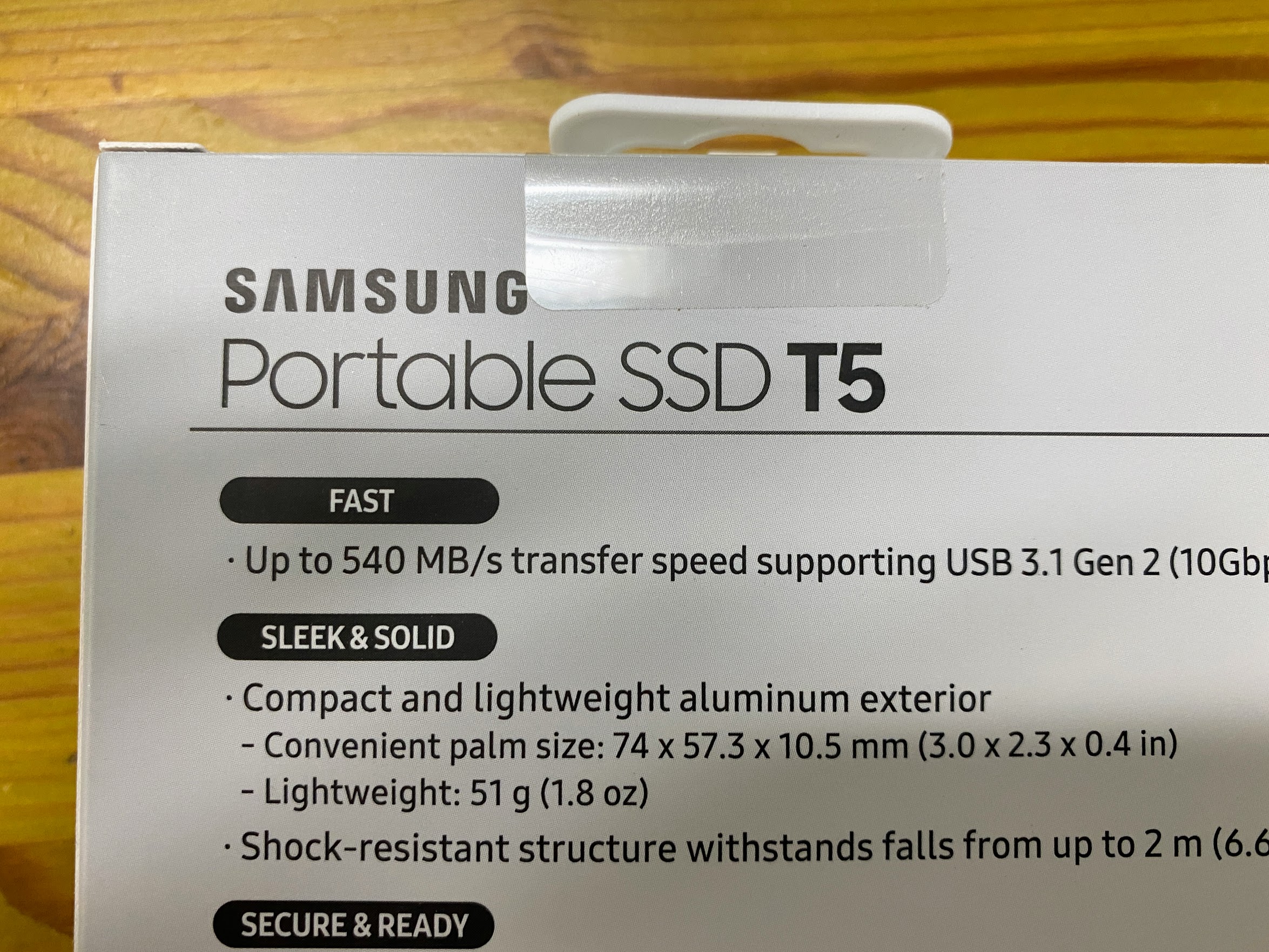
최대 1초당 540MB이면, 2초만에 1기가를 전송할 수 있다는 거군요. 속도에 영향을 주는 요인이 다양할 겁니다.
무게는 51g 이니, 사뿐하게 들 수 있습니다. 세상 참 좋아졌습니다.

패키징은 좀 촌스럽습니다. 이제는 '종이'를 쓸만도 한데.

신용카드보다도 작습니다. 자칫하면 잃어버릴 수 있을만큼 작은데? 하는 생각이 들었습니다.
눈에 잘 띄도록 스티커라도 하나 붙여줘야 하겠다고 생각합니다.

당연히 usb-C케이블도 제공합니다. 이제는 usb-c 케이블이 제법 생겼습니다. 고프로, 아이패드, 맥북. 어떤 방향으로 꽂아도 된다는 점이 최대 장점.
이제 세팅을 합니다.
맥에서 외장하드를 사용할 때 기억할 것은 딱 하나죠.
포맷은 exFat 타입으로 한다
세팅이랄 것도 없지만, 일단 진행 순서는
삼성이 제공하는 보안프로그램 설치 - 디스크유틸리티로 포맷 - 파일 전송
1. 보안프로그램 설치 : 이제까지 써본 적이 없지만, 한번 써보기로 합니다. 외장하드에 '비밀번호'를 설정할 수 있는 기능입니다.

.pkg 를 더블클릭해서 설치를 시작합니다. 앱스토어에서 구입하여 설치하는 프로그램이 아니기 때문에, 보안 설정에서 '허용'을 해줘야 합니다. 그리고 '재부팅'을 요구합니다. (굉장히 윈도우스럽다고 생각했습니다. 맥용 소프트웨어의 경우, 설치하고 나서 재부팅을 요구하는 경우를 거의 본 적이 없습니다.)

2. 디스크유틸리티로 포맷(지우기) : command + space 로 spotlight 검색을 켜서 '디스크 유틸리티'를 찾아 실행합니다.
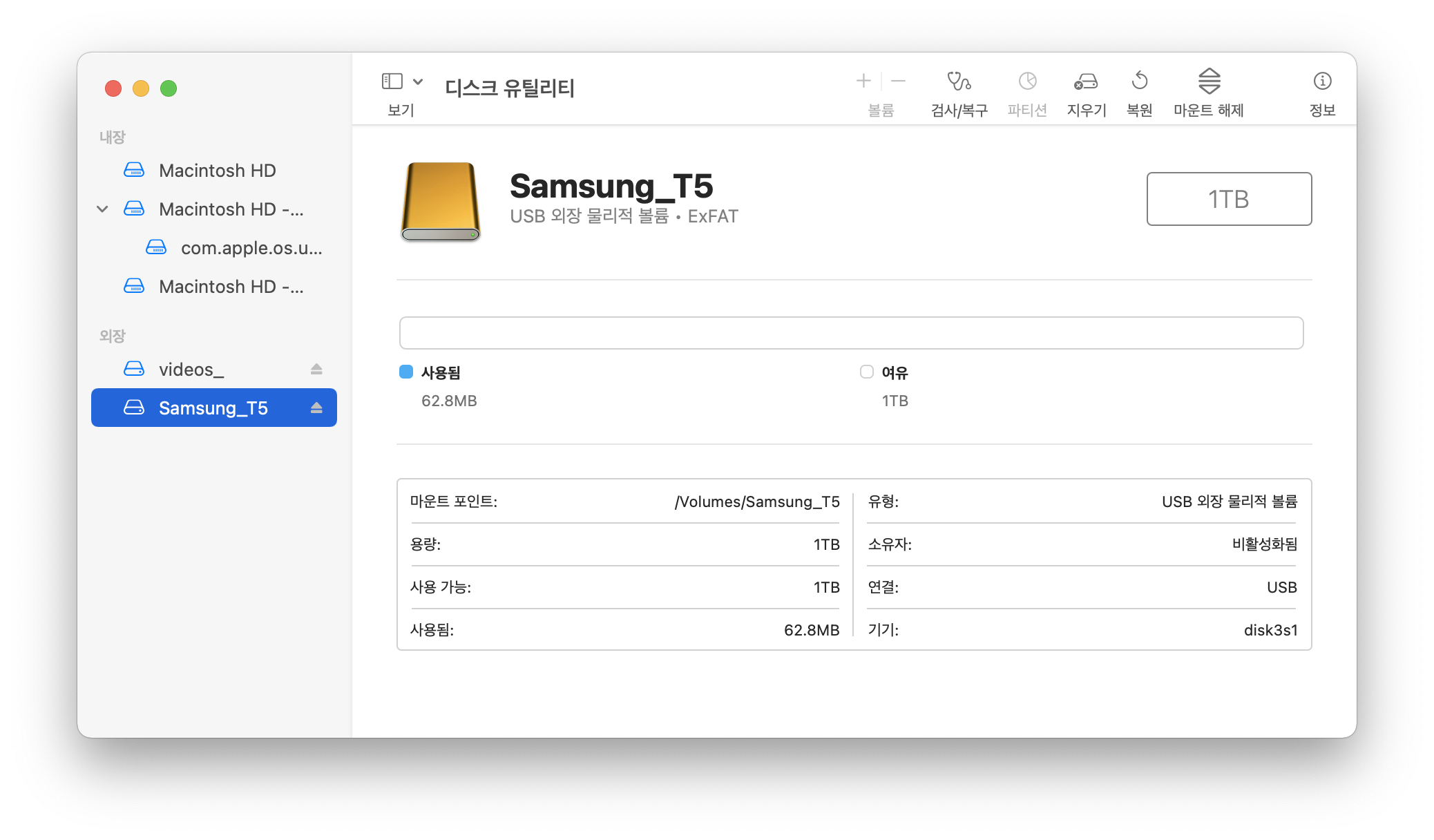
3. 포맷 : ExFat

4. 파일 옮기기
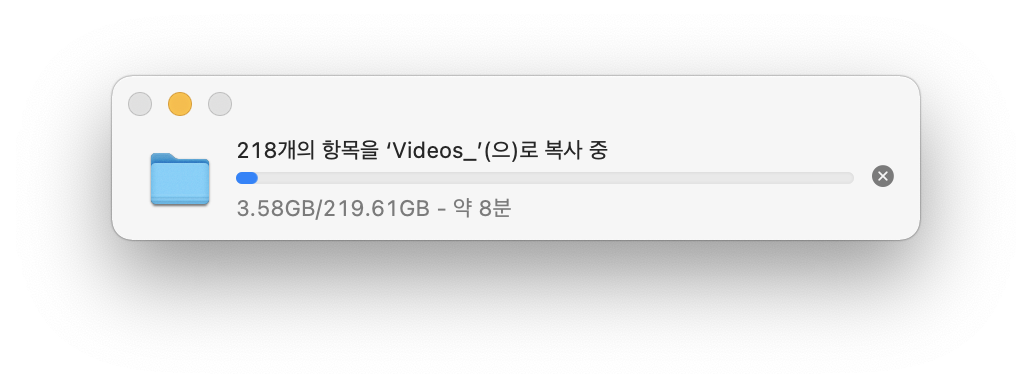
기존에 사용하던 SanDisk 에 있던 파일 219GB를 복사/전송하는데 9분 정도가 걸렸습니다. 대략 1분당 20기가 정도되네요.
발열은 SanDisk와 거의 비슷합니다. '뜨겁다'고 생각할 정도는 전혀 아니고, 따뜻해집니다.